게이밍 모니터의 종류는 갈수록 다양해지고 있습니다. 한때는 24인치면 충분하다고 했지만 이제는 27인치, 32인치를 넘어 40인치를 넘는 것도 게이밍 디스플레이라는 이름으로 팔고 있습니다. 해상도도 4K까지 발전했으며 리프레시율은 240Hz에 360Hz를 넘어서 500Hz 짜리도 컴퓨텍스 2022에서 발표됐습니다. 또 지싱크와 프리싱크 같은 어댑티브 싱크 기술도 3단계로 나뉘고, HDR도 최대 밝기에 따라 여러 등급이 나오고 있습니다. 부가 기능 역시 늘었습니다. 기본 스탠드는 사제 스탠드나 모니터 암을 살 필요가 없는 수준까지 발전했으며, USB 허브 기능을 내장하고 다양한 입출력 단자를 편리하게 전환하는 KVM 스위치 기능을 탑재한 제품도 있습니다. 이런 스펙과 기능들은 모두 지금까지 소개한 MSI 게이밍 모니터에 있던 것들이지요.
그리고 이렇게 스펙이 오르고 기능이 늘어나고 그걸로 끝이라면 좋겠으나 가격도 따라 올라갑니다. 모든 분야에서 뛰어난 스펙을 갖춘 게이밍 모니터는 몇 십만 원이 아니라 백만 원을 넘는 가격에 팔리기도 합니다. 그리고 모든 사람들이 백만 원 짜리 모니터를 살 수 있는 건 당연히 아닙니다. 그보다는 아주 비싸지 않은 가격에 괜찮은 스펙을 지닌 게이밍 모니터를 더 많이들 찾는 편이죠. 30만원 이하의 가격에서 27인치의 화면과 풀 HD 해상도를 넣고 리프레시율을 최대한 높였다면 현재 가장 선호하는 게이밍 모니터의 조건을 갖췄다고 할 수 있는데요. MSI 옵틱스 MAG275R2 게이밍 170 아이세이버가 바로 그런 제품입니다. 게이밍 모니터의 정석과도 같은 조합에 리프레시율을 170Hz로 올리고 편리한 스탠드를 넣어 차별화를 꾀했습니다.
| 제품명 | MSI 옵틱스 MAG275R2 게이밍 170 아이세이버 |
| 패널 종류 | IPS 패널, LED 백라이트, 안티 글레어 |
| 화면 크기 | 27인치(69cm), 16:9 비율 |
| 가시 화면 영역 | 597.6x336.15mm |
| 권장 해상도 | 1920x1080(FHD) |
| 픽셀 피치 | 0.3114mm |
| 최대 표시 색상 | 1670만 컬러 |
| 명암비 | 1000:1 |
| 곡률 | 평면 |
| 색재현율 | sRGB 122.85%, DCI-P3 93.7% |
| 밝기 | 250nits |
| 응답 속도 | 1ms MPRT |
| 시야각 | 상하/좌우 178도 |
| 리프레시율 |
170Hz |
| 부가 기능 |
NVIDIA 지싱크 호환, AMD 프리싱크 프리미엄 프레임리스 디자인 USB 허브 후면 RGB LED 조명 |
| OSD 기능 |
플리커 프리, 블루라이트 감소 5방향 내비게이션, 게이밍 OSD 앱 게임 기능(게임 모드, 조준선, 프레임 표시, 타이머, 다크 부스트, 안티 모션 블러, 고정 종횡비, FHD 120Hz 콘솔 모드) |
| 스탠드 기능 |
-5~20도 각도 조절(틸트) -45~45도 좌우 회전(스위블) -90~90도 패널 회전(피벗) 0~130mm 높낮이 조절(엘리베이션) |
| 입/출력 단자 |
DP 1.2a x1(1920x1080 170Hz) HDMI 1.4b x2(1920x1080 144Hz) USB 허브(USB 2.0 타입 B 입력, USB 2.0 타입 A 2포트 출력) 3.5mm 사운드 출력 |
| 전원 공급 | 외장 어댑터 사용, 100~240V, 50~60Hz, 20V 2.25A 17W |
| 크기 |
612.5x405.6x237mm |
| 무게 |
6.3kg |
| 베사 마운트 | 100x100mm(M4 x 10mm 나사) |
| 참고 |
일반 http://prod.danawa.com/info/?pcode=16721711 무결점 http://prod.danawa.com/info/?pcode=16725866 |
| 가격 |
일반 294,900원 무결점 280,000원 |
27인치 크기의 평면 모니터, 정말 편리한 스탠드
제목에서 게이밍 모니터의 정석이라는 표현을 썼습니다. 이 모니터는 첫 인상을 좌우하는 크기와 디자인부터 정석이라는 말에서 벗어나지 않습니다. 화면의 크기는 27인치입니다. 사무용 모니터 취급받는 24인치보다는 확실히 크지만, 이걸 놓을 공간이나 화면과 의자 사이의 거리를 일일이 따져볼 필요까지 있을 정도로 크진 않습니다. 1평짜리 고시원 수준으로 공간이 좁지 않다면 아무 문제 없습니다. 또 평면 모니터이기도 합니다. 커브드 패널은 호불호가 확실하게 갈리니 장단점과 자신의 취향을 한번 쯤 고민해야 하지만 평면에서는 그럴 이유가 없습니다. 한 마디로 현 시점에서 가장 대중적인 조합을 썼다고 할 수 있습니다. 베젤은 MSI 로고와 전원 버튼/LED만 남겨두고 상단과 좌우 베젤을 깔끔하게 정리했으며, 게이밍 모니터에서 빠지면 섭섭하지만 그렇다고 앞에 배치하면 정신 사납다며 욕먹기 마련인 RGB LED는 화면 뒤에 배치해 튜닝 효과도 배려했습니다.
30만 원의 가격에서 스탠드가 차지하는 비중은 못해도 1/3은 될 겁니다. 틸트, 스위블, 피벗, 엘리베이션까지 다 되는 스탠드를 찾기 위해 가격 비교 사이트를 뒤져볼 필요가 없습니다. 기본 스탠드에 다 포함된 기능이니까요. 스탠드가 갖출 수 있는 모든 기능이 다 있기에, 벽에 바싹 붙이기 위해 월 마운트를 쓰려는 게 아닌 이상 기본 스탠드를 포기할 이유는 전혀 없습니다. 입력 포트는 DP가 1개, HDMI가 2개로 3개의 입력 소스를 동시에 연결해두고 바꿔가며 쓸 수 있습니다. 3개의 포트 중에서 170Hz의 리프레시율은 DP 포트에서만 쓸 수 있으며, HDMI는 1.4b 규격의 대역폭 한계로 144Hz까지만 출력 가능합니다. 따라서 컴퓨터와 연결은 DP를, HDMI는 콘솔 게임기처럼 170Hz의 높은 리프레시율을 다 쓰지 못하는 제품 위주로 쓰길 권장합니다.
박스 전면
박스 뒷면
포장 내부
설명서와 조립용 나사
전원 어댑터, 전원 케이블, DP 케이블, USB 타입 B 케이블
스탠드 기둥과 받침대
모니터를 든든하게 지탱하는 철제 바닥과 미끄럼 방지 패드
모니터 전면
27인치 크기의 화면
화면 상단과 좌우 양쪽은 베젤이 거의 없는 프레임리스 디자인을 채택했습니다.
하단 중앙의 MSI 로고, 우측 하단의 전원 버튼과 LED.
화면 각도(틸트)는 -5~20도.
좌우 회전(스위블)은 -45~45도.
높낮이 조절(엘리베이션)은 0~130mm
패널 회전(피벗)은 -90~90도.
모니터 측면.
모니터 뒷면.
MSI 게이밍 로고와 RGB LED
RGB LED.
5방향 내비게이션 버튼과 켄싱턴 락
모니터 하단.
DP 1.2a 1포트, HDMI 1.4b 2포트, USB 2.0 타입 A 2포트, USB 2.0 타입 B 1포트, 3.5mm 사운드 출력
스탠드 기둥의 선정리 홀.
뒷면 중앙에는 100x100mm 규격의 베사 마운트 홀이 있으며, 스탠드 기둥도 이 자리에 고정합니다.
기둥을 끼우고 아래에 2개의 나사를 고정하니다.
기둥에 스탠드를 꽂아줍니다.
바닥의 나사를 고정하면 조립이 끝납니다.
정석과도 같은 풀 HD 해상도, DP 오버클럭킹으로 170Hz
4K 해상도는 좋습니다. 하지만 그만큼 많은 자원이 필요합니다. 그리고 한정된 크기의 화면 안에서 해상도를 올려봤자 구분하기 어렵다고 말하는 사람들도 있습니다. 바로 이것이 지금도 여전히 풀 HD 해상도를 많이들 사용하는 이유입니다. 그래픽카드 부담을 줄여줄 뿐더러 화질 역시 아직까지는 나쁘지 않으니까요. MAG275R2는 여기에 170Hz의 리프레시율을 더했습니다. 기본 설정에서는 165Hz로 작동하고 OSD에서 DP 오버클럭 기능을 사용하면 170Hz까지 올라갑니다. 사실 5Hz 차이가 크진 않습니다. 60Hz에서 65Hz가 된 것도 아니고, 기본 리프레시율인 165Hz도 충분히 부드러운 화면을 보여주니까요. 다만 제조사가 170Hz 오버클럭을 보장하는 셈이니 사용자 입장에선 마다할 이유가 없습니다. 여기에 최신 게이밍 모니터답게 1ms MPRT의 빠른 응답 속도를 지녔으며, 광시야각 IPS 패널을 사용해 상하좌우 모두 178도의 넓은 시야각으로 화면을 볼 수 있습니다.
게이밍 모니터의 필수 기능처럼 여겨지는 어댑티브 싱크 기능도 갖췄습니다. AMD 프리싱크와 프리싱크 프리미엄 표준을 준수하며, NVIDIA는 지싱크 호환 기능을 쓸 수 있습니다. 픽셀 피치는 RGB LED이고 최대 밝기는 250cd, 명암비는 1000:1로 무난한 값을 지녔습니다. 한편으로는 넓은 색영역을 지독하게도 고집하는 MSI 모니터다운 모습을 여전히 볼 수 있었는데요. 공식 스펙에선 sRGB 122.85%를 지녔다고 소개하며, 실제 테스트에서도 화사한 색 표현을 볼 수 있었습니다. 또한 화면의 균일성과 감마 표현도 크게 모나거나 틀어진 부분 없이 전체적으로 준수한 값을 보여주었습니다. 30만원 이하의 가격에서 170Hz의 리프레시율을 제공하는 저렴한 제품임을 감안하면 전체적으로 가격 대비 성능이나 표현력은 괜찮은 편이라 생각됩니다.

1920x1080 해상도를 170Hz의 리프레시율로 표시.
1920x1080 해상도
RGB LED 픽셀 배열
가독성 테스트
좌우 시야각 178도
상하 시야각 178도
명암 표현
색상 표현
사진 표시
영상 재생
170Hz 리프레시율, 프레임 스킵, 플리커 프리, 어댑티브 싱크 기능의 테스트 영상.

HDCP 지원

지싱크 호환 기능

노트북을 연결해 측정한 간이 인풋랙 테스트

스파이더 X에서 측정한 색상 영역은 최대값에 근접한 값을 보여주었습니다.

감마 결과값은 2.2이며 표준값 안에서 유지되는 곡선을 기록했습니다.

최대 밝기와 대비도 테스트

색상 밝기 균일성 100%

색상 밝기 균일성 83%

색상 밝기 균일성 67%

색상 밝기 균일성 50%

광도 밝기 균일성 100%

광도 밝기 균일성 83%

광도 밝기 균일성 67%

광도 밝기 균일성 50%

색상 정확도는 평균 델타 E 2 미만인 1.65를 기록했습니다.
믿고 쓰는 MSI 게이밍 OSD
모니터에 달린 USB 타입 B 포트는 단순히 USB 허브를 위한 기능이 아닙니다. 이걸 컴퓨터와 연결하면 프로그램 설치 안내창이 뜨며, 여기에서 게이밍 OSD를 설치하면 마우스를 사용해서 모니터의 모든 설정을 바꿀 수 있습니다. 모니터 뒷면에 달린 5방향 내비게이션 버튼도 매우 직관적으로 조작이 가능하며 단축 실행 기능을 할당할 수 있고, 모니터에 내장된 OSD로도 모든 기능을 차별 없이 제공하니 프로그램을 꼭 설치할 필요는 없습니다. 하지만 마우스와 전용 프로그램을 쓰는 게이밍 OSD 쪽이 쓰기도 편하고 그 설정도 빠릅니다. 모니터의 모든 기능을 100% 활용하길 원한다면 게이밍 OSD 앱의 설치는 필수입니다.
게이밍 OSD 앱은 제품마다 제공하는 설정과 그 기능이 다른데, MAG275R2는 MSI의 고가형 모니터보다는 다소 간소화된 구성의 앱을 제공합니다. 그래도 모니터에 꼭 필요한 설정과 게임을 도움을 주는 여러 편의 기능을 쓸 수 있습니다. 다양한 프리셋을 제공해 상황에 따라 다른 설정이 가능하며, 게임에서 어두운 영역의 밝기를 끓어 올려 쉽게 구분할 수 있도록 도와주는 나이트 비전 기능이 있습니다. 화면 중앙에는 두 가지 색상과 6가지 패턴으로 조준선을 표시하는 어시스턴트가 있고, 현재 표시되는 리프레시율과 알림 시계를 보여주는 기능도 있습니다. 모니터 뒷면의 RGB LED 역시 게이밍 OSD에서 설정합니다.

모니터를 연결하면 나오는 옵틱스 드라이버 설치 안내

유틸리티 설치

게이밍 OSD 2.0 앱의 메인 화면

게임 모드 변경

모드 프로필 관리
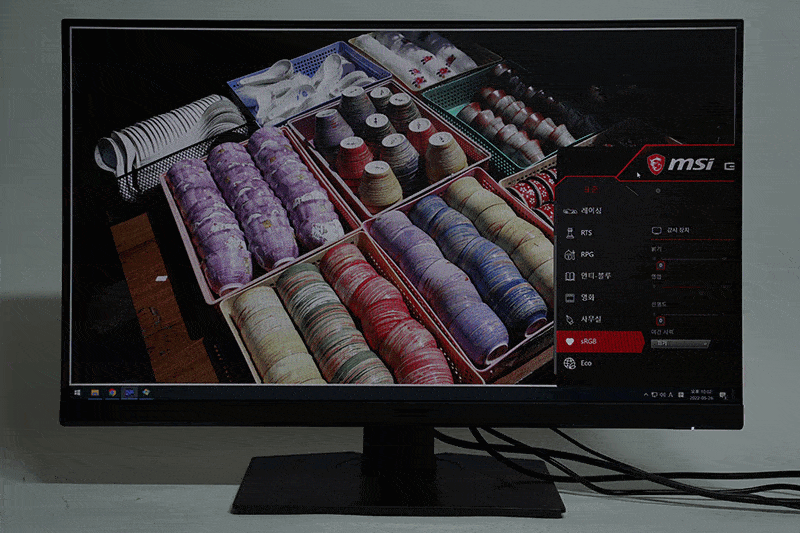
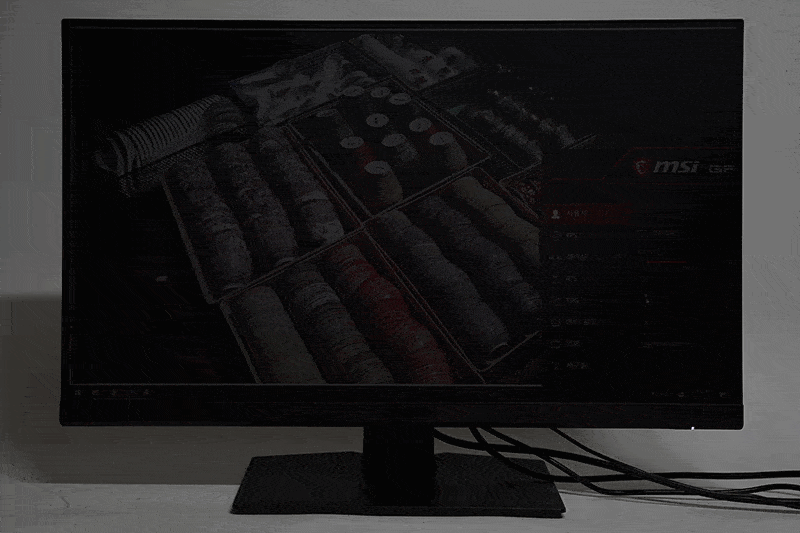
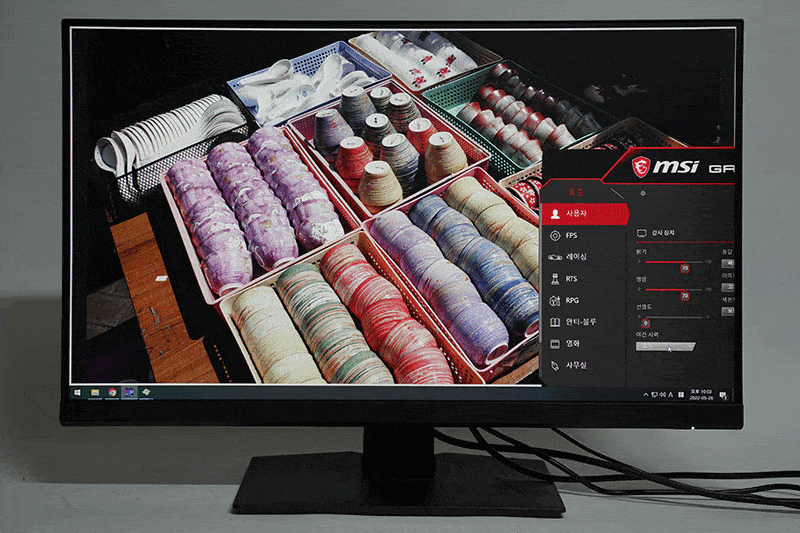
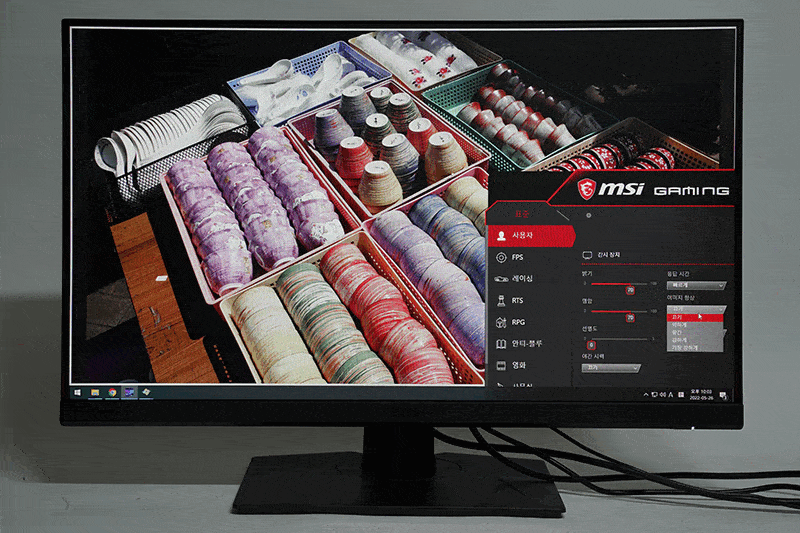
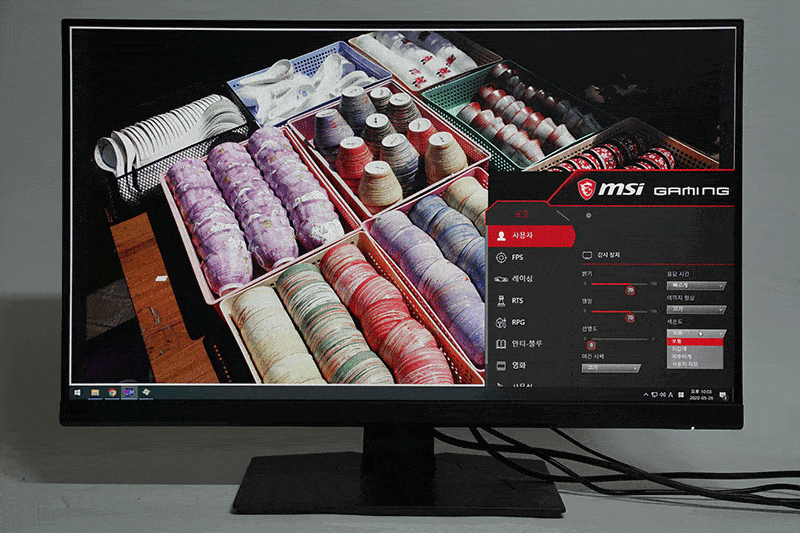

HDCR, 블루라이트 감소, MPRT 모드
화면 중앙의 조준선 표시, 좌측 상단에 리프레시율과 알림 시계 표시
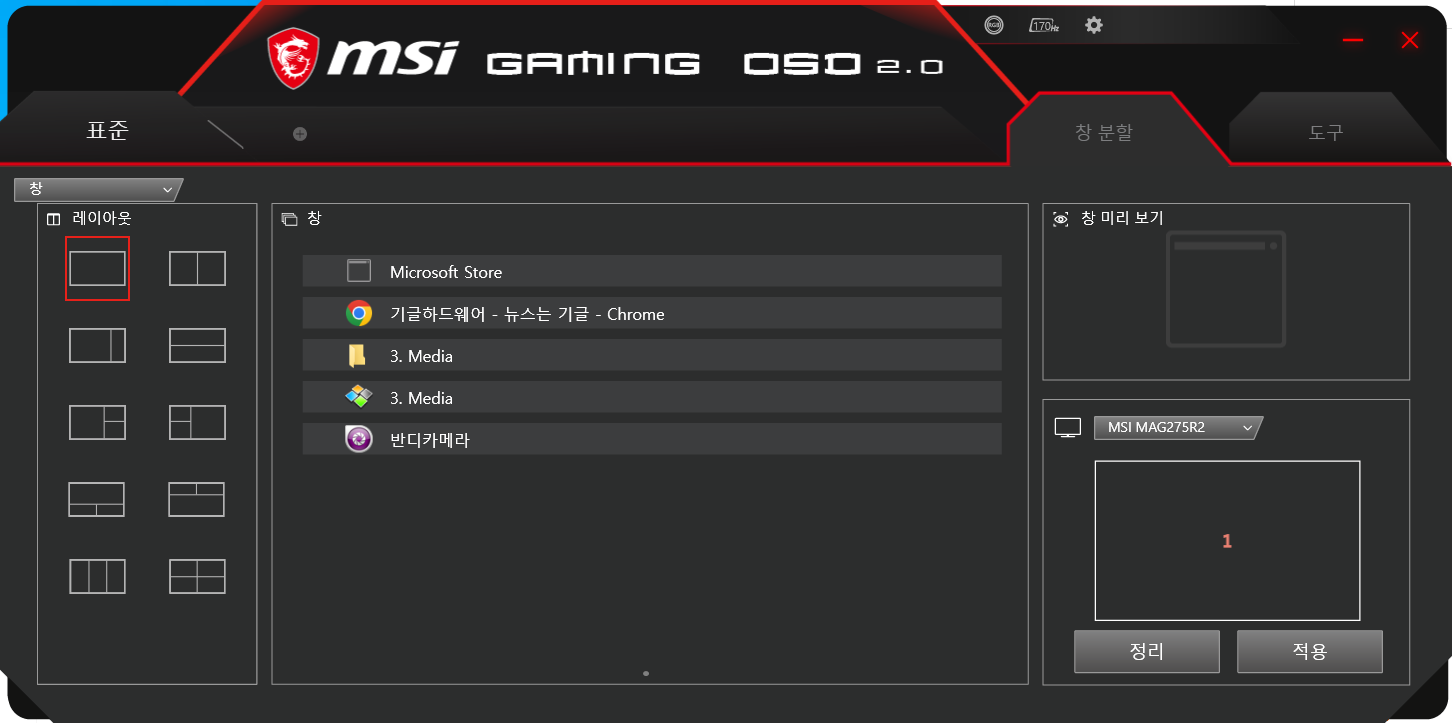
화면 레이아웃 설정
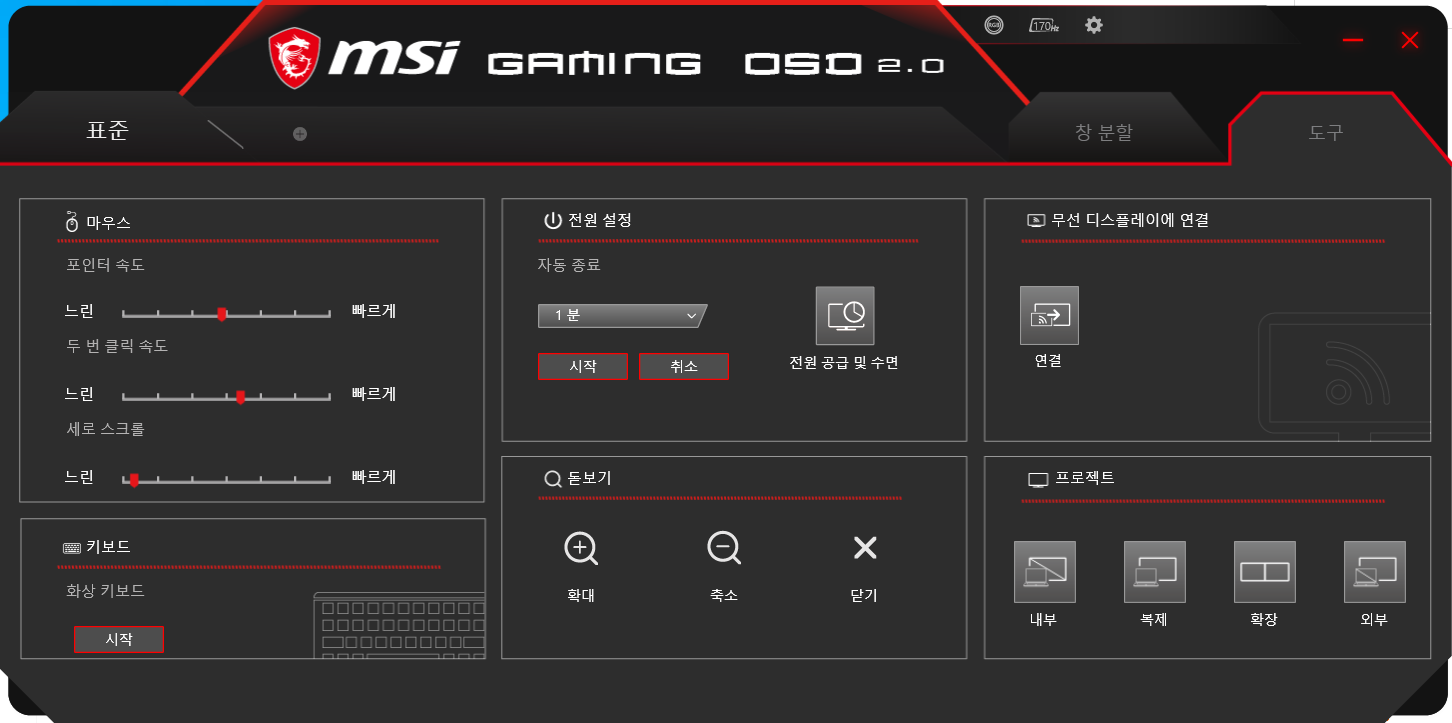
마우스, 키보드, 돋보기, 무선 디스플레이 연결 설정
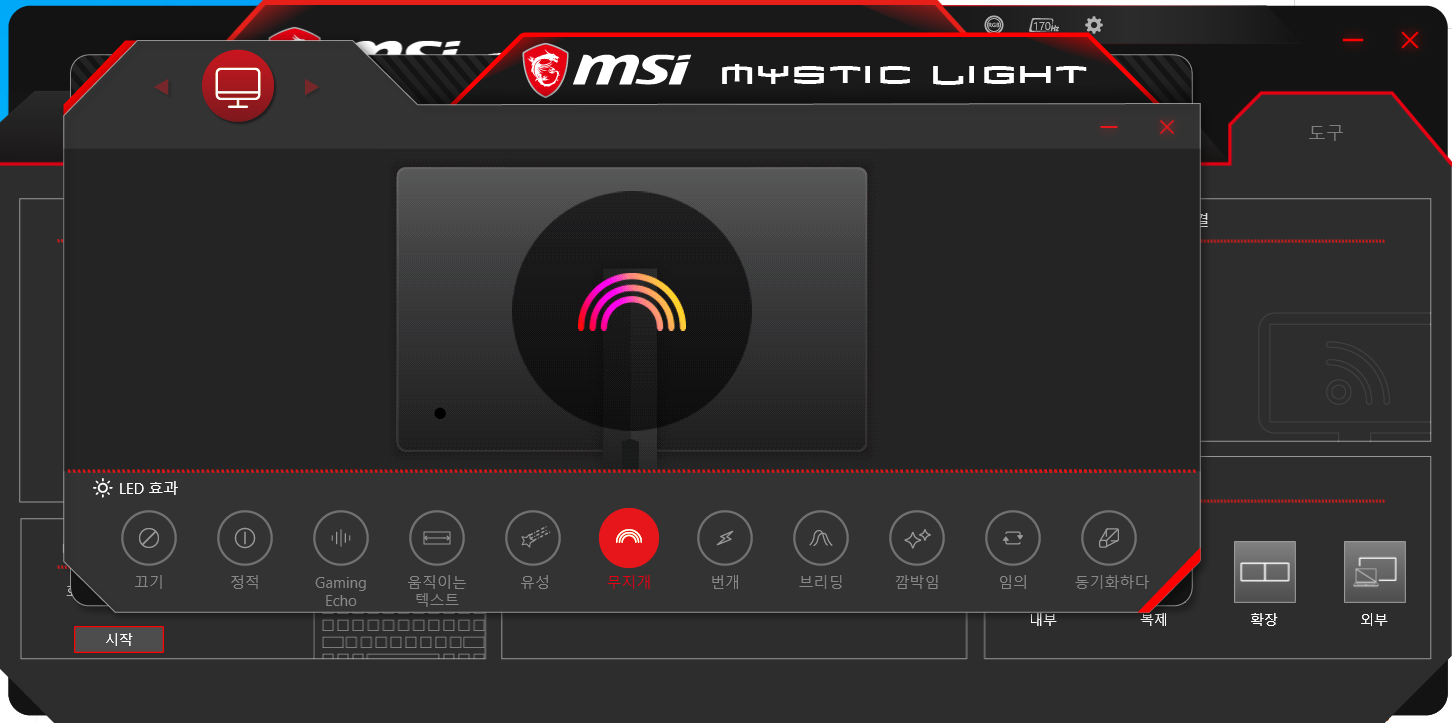
미스틱 라이트에서 RGB LED 설정

RGB LED 효과
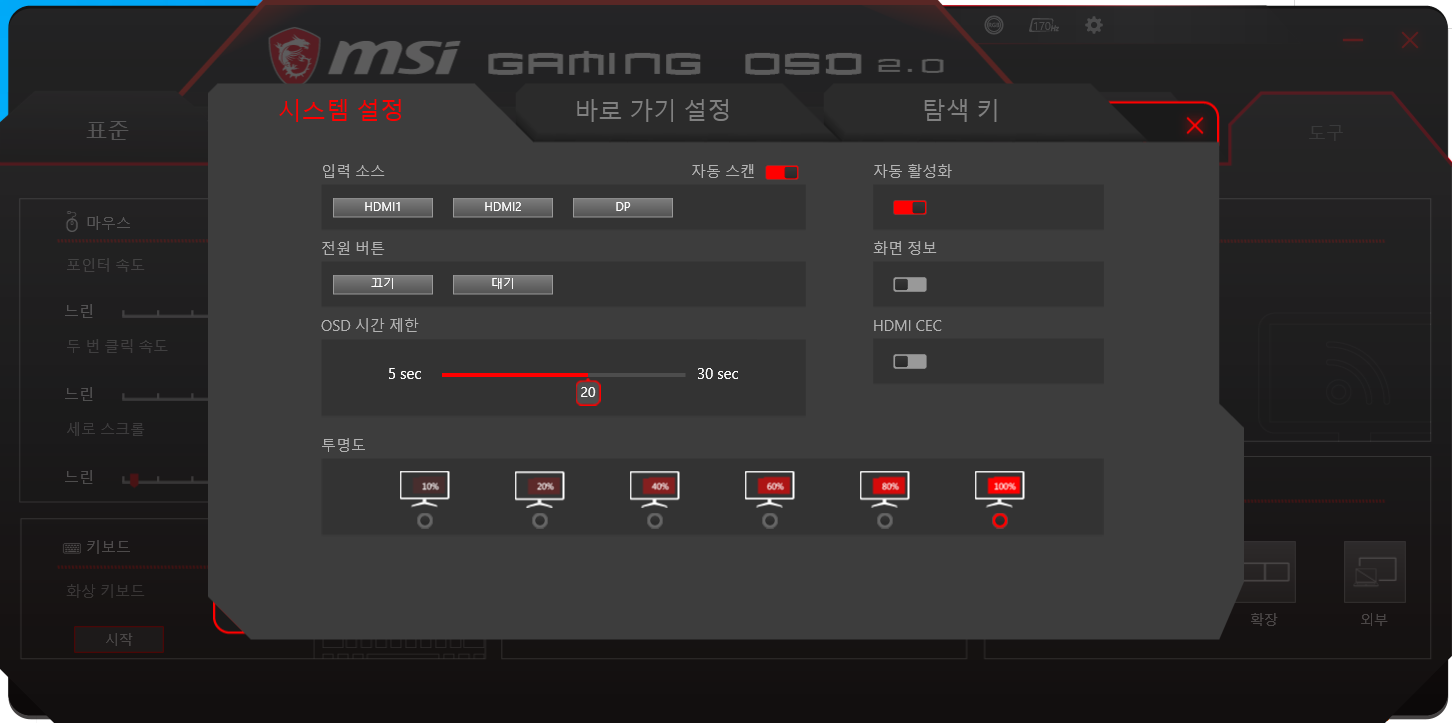
입력 소스, OSD 관련 기능
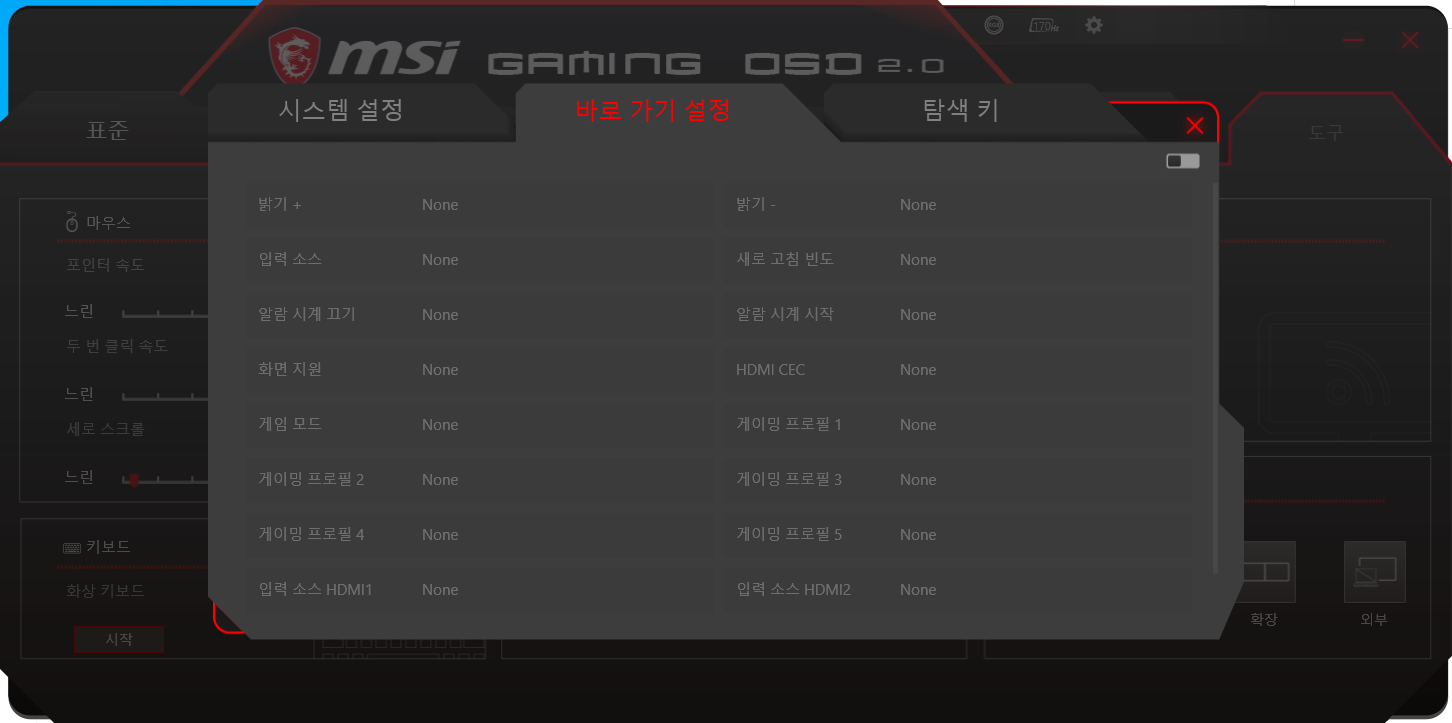
바로가기 설정
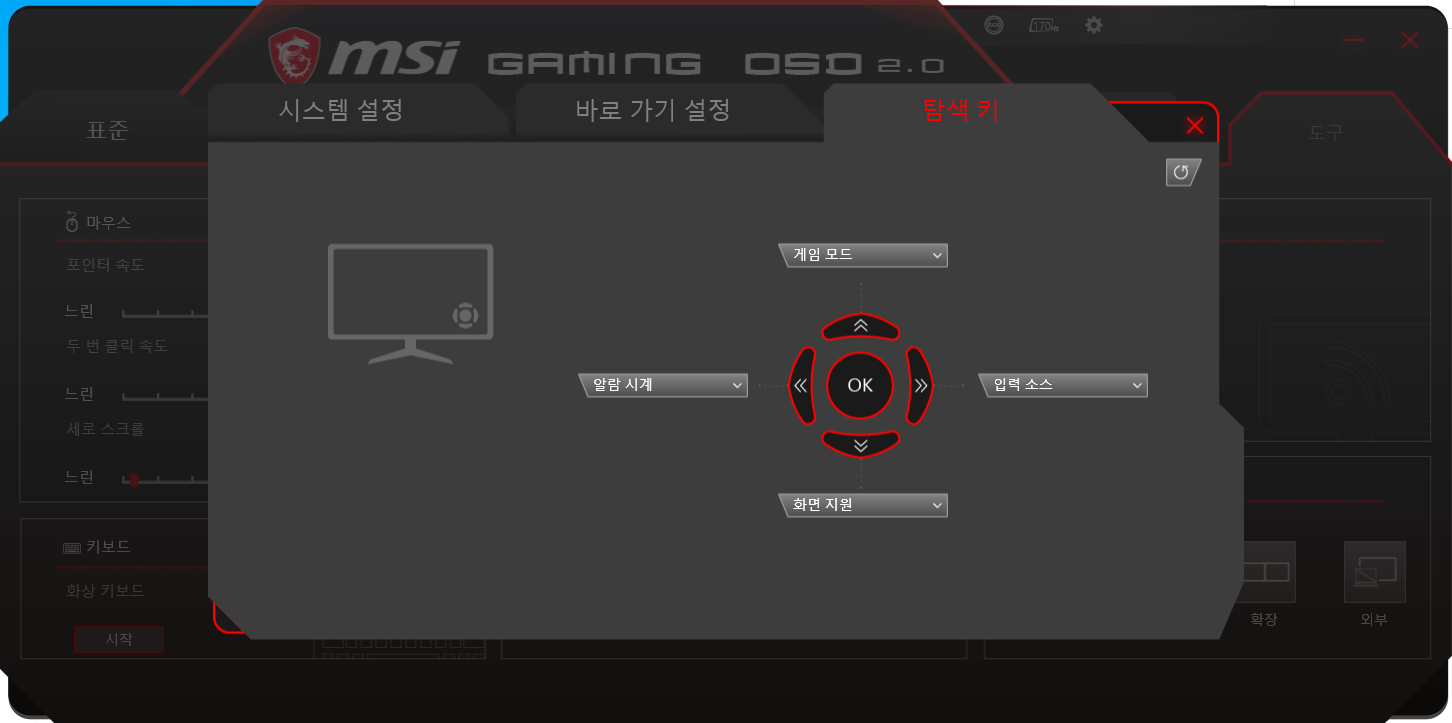
내비게이션 버튼 설정

모니터 내장 OSD

단축 버튼에 할당한 기능 바로가기
MSI 옵틱스 MAG275R2 게이밍 170 아이세이버
가장 대중적이면서도 인기 있을 스펙을 조합한 게이밍 모니터입니다. 27인치 크기의 평면 화면에 풀 HD 해상도를 최고 170Hz의 리프레시율로 표시해, 부담 없는 해상도에서 매우 부드러운 화면으로 게임을 즐길 수 있습니다. MSI 게이밍 모니터답게 색 영역을 넓혀 화사한 색 표현이 가능하다는 것도 특징입니다. 다른 한편으로는 편의성을 높였습니다. 설정을 편리하고 빠르게 도와주는 게이밍 OSD 기능을 제공하며, 틸트부터 피벗에 높낮이 조절까지 되는 다기능 스탠드를 넣었습니다. 이런 스펙과 기능을 갖췄으면서도 30만원 이하의 부담 없는 가격에 판매하고 있어, 게이밍 모니터에 입문하기에 좋은 선택이라 보입니다.








































































